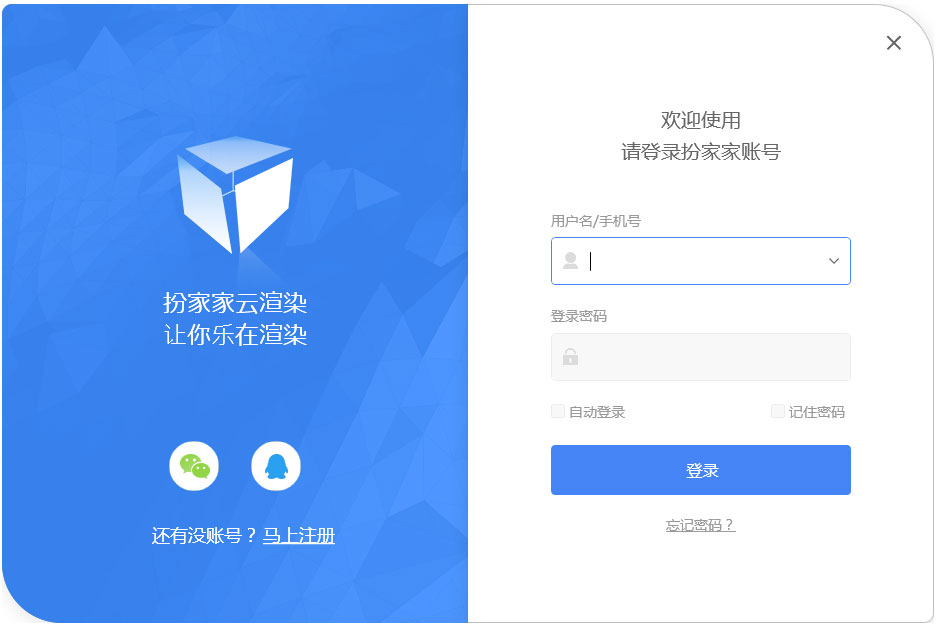扮家家云渲染客户端是款专业强大的3dmax渲染辅助软件,它为用户提供了3dmax渲染业务的提交、自主渲染、缴费、会员制等服务,能够帮助用户很好的解决渲染问题,不需要自己动手渲染,让扮家家云渲染帮你渲染你的作品。
简介
3Dmax的渲染主要是靠CPU进行渲染工作,渲染时候CPU会全占满100%,普通的电脑只有双核四线程或者四核八线程,在渲染图的时候只有4个或者8个格子,这样的速度远远满足不了出图的需求,所以用户通过我们的扮家家云渲染的超级电脑进行这个渲染动作,我们扮家家云渲染的超级电脑一组机器就有96个格子,是普通电脑线程数的24或者12倍,在渲染的时候杠杠的,渲染速度非常快,简单来说就是一台I7的电脑要用8小时渲染的效果图,用云渲染96线程只要1小时就可以交货,可想而知云渲染是为计算行业提供飞速的发展。
使用说明
1、下载并安装运行软件
2、登录
输入账号和密码进行登录,根据自身网络选择电信或者联通接入(如没账户请点击注册账户,如没需要请跳到第四步)。
3、注册
注册账号,填写手机号码、密码、邮箱,点击发送验证码获取验证信息,然后点击注册即可。
4、操作界面
注册登录后会进入软件操作界面。
5、渲染设置
打开3Dmax,进入渲染设置,按需求设置渲染输出路径。
6、发布任务
点击菜单栏扮家家选项,点击发布任务。
7、渲染任务
插件会自动获取当前MAX任务名称,点击添加相机。
8、添加相机
添加相机后,选中相机,即可设置输出像素,如果需要渲染小光子,勾选“渲染小光子”并选择光子大小如已经渲染好光子,可以 在发光贴图模式和灯光缓存模式选择对应的光子文件根据需求可以选择AO通道和材质通道,还可以根据需求选择不同的线程数。
9、提交渲染
设置好参数后,点击“提交渲染任务”,系统会根据场景提示,可以根据提示检查是否要修改场景。
10、完成提交
点击提交后,会自动跳转到客户端并生成对应的任务(提交任务后可以关闭3Dmax,不影响客户端打包和上传任务)。
11、自动运行
软件会自动运行任务直到渲染完任务为止。
12、自动运行
渲染开始后可以进行截图以观察图的情况,如果有问题,可以点击停止。
13、渲染完成
渲完后选中任务,点击下载,即可下载到指定位置。
更新日志
修复漏洞。